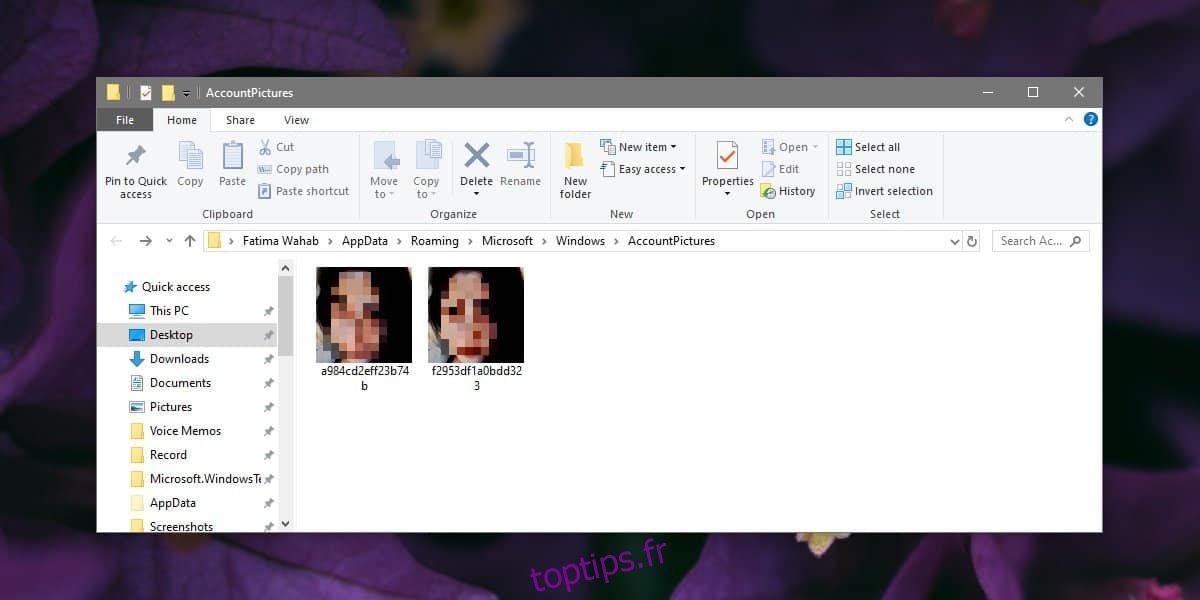Lorsque vous devez définir une photo de profil, une photo de contact ou un fond d’écran sous Windows 10, un simple fichier PNG ou JPEG fera l’affaire. Windows 10 ne vous oblige pas à utiliser un format de fichier spécifique pour les images et fonctionne avec les plus courants. Cela dit, lorsque vous définissez une image comme image de profil, Windows 10 la convertit en un type de fichier différent: accountpicture-ms. Ce type de fichier ne peut pas être facilement converti en PNG ou JPEG et il est difficile de l’utiliser pour autre chose à moins que vous n’en ayez une copie qui traîne. Si vous avez besoin d’extraire une image accountpicture-ms, vous devrez utiliser une application appelée AccountPicConverter.
AccountPicConverter a été créé dans ce but précis. Il peut extraire une image accountpicture-ms dans un fichier BMP. Voici comment ça fonctionne.
Rechercher une photo de profil de compte
Avant de pouvoir extraire une image accountpicture-ms dans un fichier BMP, vous devez d’abord la localiser. Ces images sont enregistrées dans le dossier utilisateur de chaque utilisateur configuré sur votre système. Utilisez le raccourci clavier Win + R pour ouvrir la zone d’exécution et entrez ce qui suit. Vous pouvez également ouvrir l’Explorateur de fichiers et coller l’adresse ci-dessous dans la barre d’adresse.
%AppData%MicrosoftWindowsAccountPictures
Copiez les images de ce dossier sur votre bureau ou dans le dossier dans lequel vous souhaitez travailler.
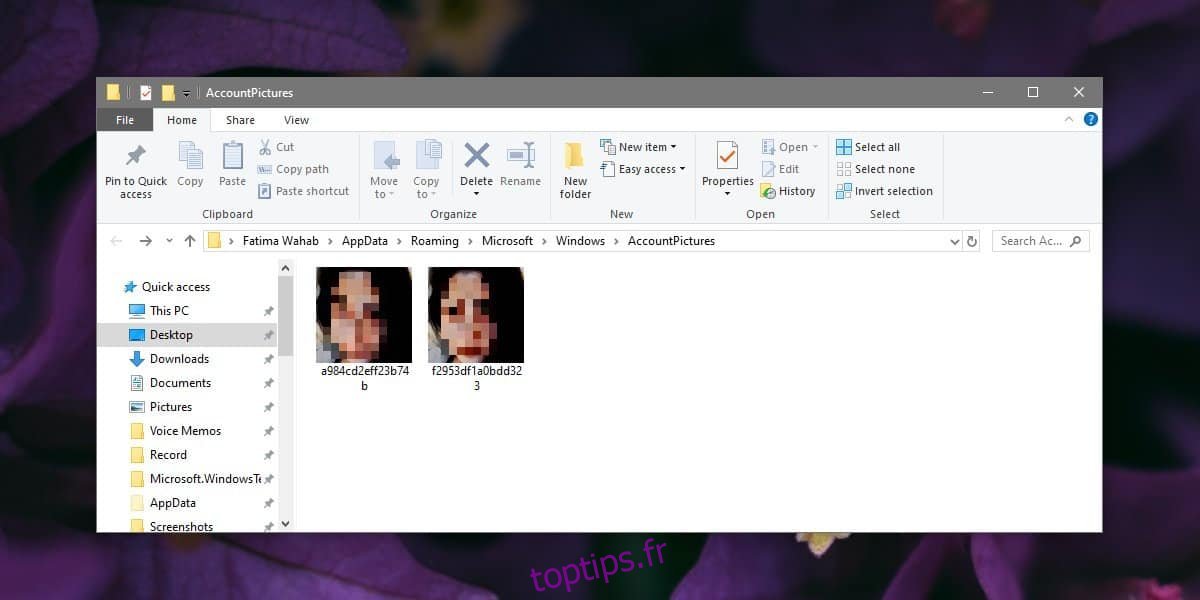
Extraire l’image accountpicture-ms
Télécharger AccountPicConverter depuis Github et déplacez le fichier EXE dans le même dossier dans lequel vous avez copié les images de profil.
Ouvrez l’invite de commande avec les droits d’utilisateur normaux et utilisez la commande cd pour accéder au dossier contenant les images de profil et le fichier EXE de l’application.
Exemple
cd "C:UsersfatiwDesktop"
Une fois que vous êtes dans le dossier, exécutez la commande suivante;
Syntaxe
AccountPicConverter.exe name-of-image.accountpicture-ms
Exemple
AccountPicConverter.exe f2953df1a0bdd323.accountpicture-ms
La commande ne prend qu’une seconde pour s’exécuter et les images extraites seront enregistrées dans le même dossier dans lequel vous vous trouvez. Elles auront l’extension de fichier BMP et le même nom que le fichier accountpicture-ms d’origine.
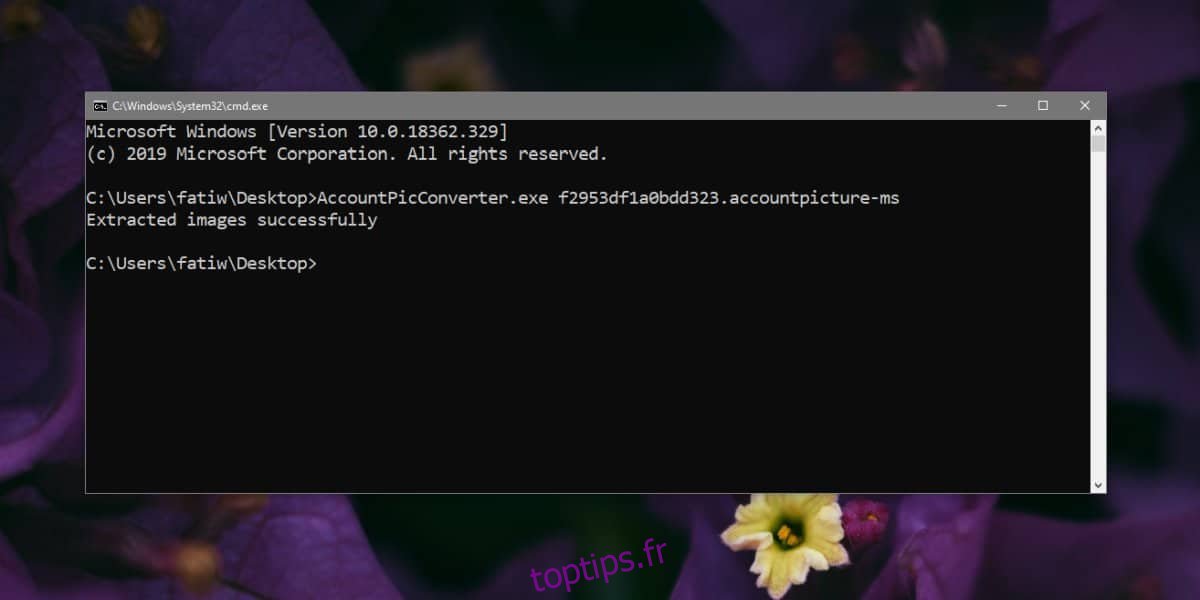
Cela ne fonctionne que pour la photo de profil actuelle que vous avez définie. Le dossier où se trouve l’image ne conserve pas une copie des photos plus anciennes, cependant, si vous accédez à l’application Paramètres, sous Comptes, vous pouvez voir une image plus ancienne que vous pouvez sélectionner. Soyez averti que les images ne datent peut-être pas d’il y a longtemps et qu’il n’y a aucune garantie qu’elles sont là. Si vous essayez de récupérer une photo plus ancienne, essayez vous connecter à votre compte sur le site Web de Microsoft. L’option Modifier le profil peut vous montrer une image plus ancienne.